|
さくらウェブ オンラインマニュアル |
- Postpet 2.0 for Windowsの設定 |
 |
 |
 |
 |
この解説書は Windows版 Postpet 2.0 に関するご案内です。 設定を行う前に、ご利用のソフトウェアの名前、バージョン等をよくお確かめください。
実際の運用に関するお問い合わせ、ソフトウェアの不具合に関しましてはご案内致しかねます。 |
 |
 |
 |
 |

● STEP 1 - PostPetの起動
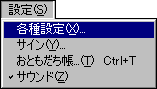
「設定(S)」 から 「各種設定(X)」を開きます。
|

● STEP 2 - 設定
- SMTPサーバ ≫ 「ログインサーバ」を入力
- POPアカウント ≫ 「アカウント@ログインサーバ」を入力
- 電子メールアドレス ≫ 「メールアドレス(アカウント@ログインサーバ)」を入力
- パスワード ≫ 「パスワード」を入力
- ユーザ認証方式 ≫ 「POP3標準」を選択
(各種設定 > 基本(必須))
(各種設定 > むずかしい設定)
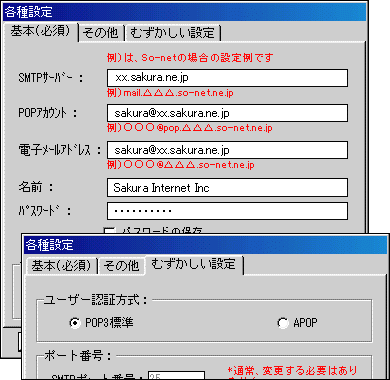

● STEP 3 - 完了
これでメールの設定は完了です。